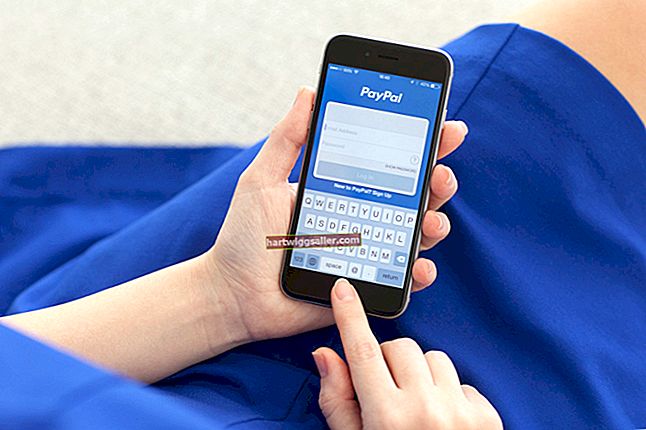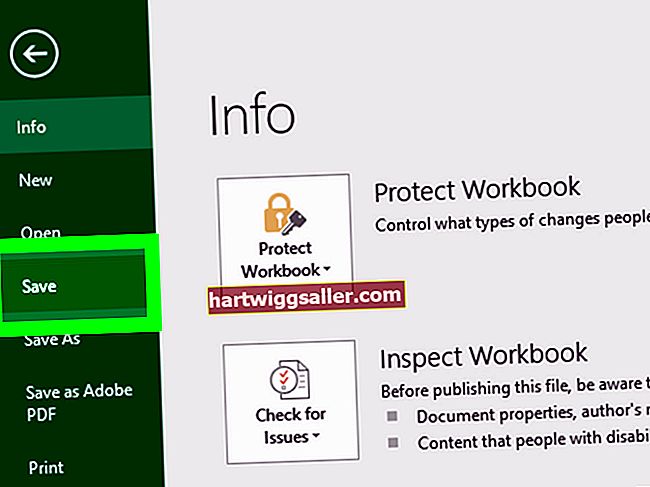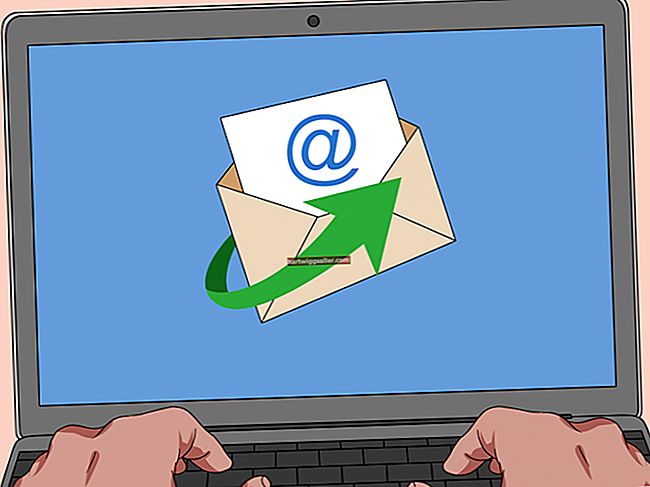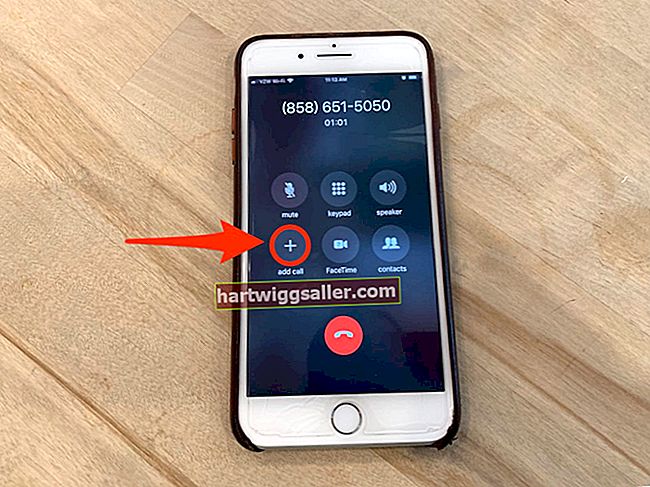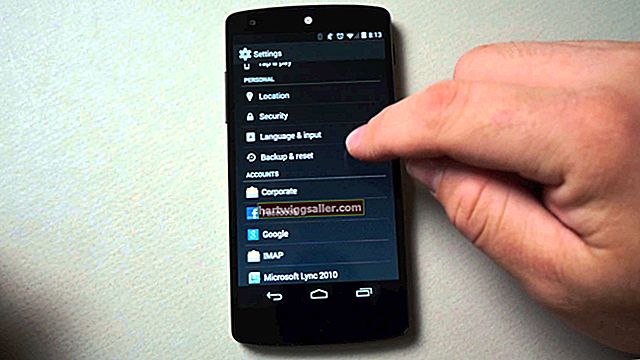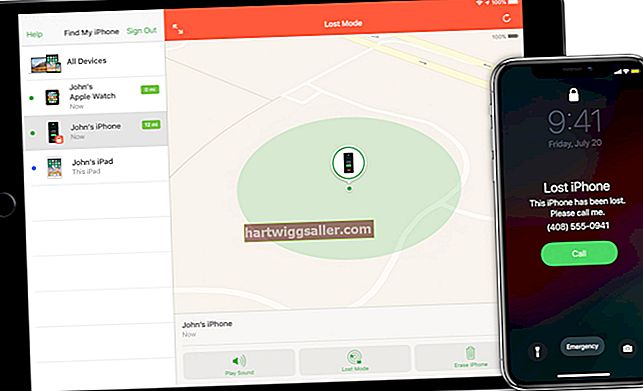Табела фреквенција табелира колико се пута вредности из скупа података појављују у конфигурисаном опсегу. Као пример, можда имате листу оцена запослених и желите да прикажете учесталост резултата унутар одређених опсега. Коришћење функције Екцел-а за учесталост као низ брзо компајлира податке о фреквенцији са листе опсега „бин“. Затим можете приказати ове податке на тракасти графикон да бисте лакше упоредили фреквенције.
1
У колону А. унесите податке које желите да процените. Као пример, оцене запослених можете унети у ћелије од А1 до А50.
2
Унесите листу вредности смећа у колону Б. Те вредности одговарају нумеричким опсезима који се не преклапају и треба их навести у растућем редоследу. У примеру, можете унети "20," "40," "60," "80" и "100" у ћелије Б1 до Б5 да бисте пронашли расподелу фреквенција резултата у опсезима од 20 поена.
3
Укуцајте „= Фреквенција (опсег података, опсег бин)“ (без наводника овде и свуда) у ћелију Ц1, али још увек не притисните „Ентер“. Замените "дата_ранге" и "бин_ранге" стварним опсегом података и вредности бина. У примеру упишите „= Фреквенција (А1: А50, Б1: Б5)“ у ћелију Ц1.
4
Држите тастер „Схифт“ и кликните последњу ћелију у колони Ц која одговара последњој вредности бина у колони Б. У примеру држите тастер „Схифт“ и кликните ћелију Ц5 да бисте изабрали ћелије од Ц1 до Ц5.
5
Притисните тастер "Ф2", а затим притисните "Цтрл-Схифт-Ентер" да бисте копирали формулу као низ. Колона Ц затим приказује дистрибуцију фреквенције скупа података.
6
Кликните картицу „Уметни“, изаберите „Убаци графикон колоне“ у групи Графикони, а затим одаберите прву опцију у одељку 2-Д колоне или 3-Д колоне да бисте креирали табелу фреквенција за визуелни приказ резултата.